mathcad操作指导
- 格式:pdf
- 大小:1017.37 KB
- 文档页数:17
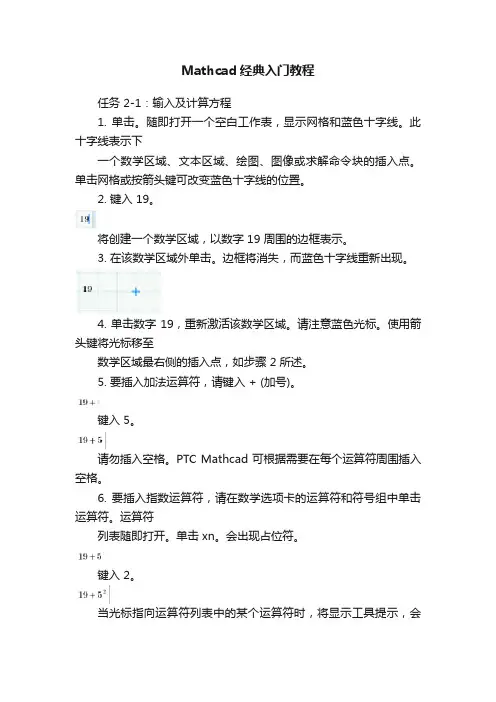
Mathcad经典入门教程任务 2-1:输入及计算方程1. 单击。
随即打开一个空白工作表,显示网格和蓝色十字线。
此十字线表示下一个数学区域、文本区域、绘图、图像或求解命令块的插入点。
单击网格或按箭头键可改变蓝色十字线的位置。
2. 键入 19。
将创建一个数学区域,以数字 19 周围的边框表示。
3. 在该数学区域外单击。
边框将消失,而蓝色十字线重新出现。
4. 单击数字 19,重新激活该数学区域。
请注意蓝色光标。
使用箭头键将光标移至数学区域最右侧的插入点,如步骤 2 所述。
5. 要插入加法运算符,请键入 + (加号)。
键入 5。
请勿插入空格。
PTC Mathcad 可根据需要在每个运算符周围插入空格。
6. 要插入指数运算符,请在数学选项卡的运算符和符号组中单击运算符。
运算符列表随即打开。
单击 xn。
会出现占位符。
键入 2。
当光标指向运算符列表中的某个运算符时,将显示工具提示,会给出该运算符的简短说明及其键盘快捷方式。
7. 要对项 19 和 52 进行分组,请按 3 次空格键。
待全部所需项均突出显示后,即表示分组完成。
8. 要插入乘法运算符,请键入 * (星号)。
PTC Mathcad 将插入圆括号,以指示乘以整个组。
9. 要插入余弦函数,请键入 cos。
10 . 要为该余弦函数添加自变量,请键入 ( 来获得左右圆括号。
将显示中间具有一个空白占位符的圆括号对。
请注意,在步骤5、6 和8 中输入运算符时也会显示空白占位符。
多数情况下,当出现此类占位符时,必须先对其进行填充,方可计算表达式。
11 . 要插入常数π,请键入 p,然后按 Ctrl+G。
要获得常数列表,请在数学选项卡的运算符和符号组中单击常数。
12 . 要计算表达式,请键入 = (等号)。
将显示求值运算符及结果。
要删除结果,必须首先选择等号,然后按 Delete 或 Backspace 键。
任务 2-2:编辑方程1. 要编辑您在前一任务中输入的方程,必须激活其数学区域。
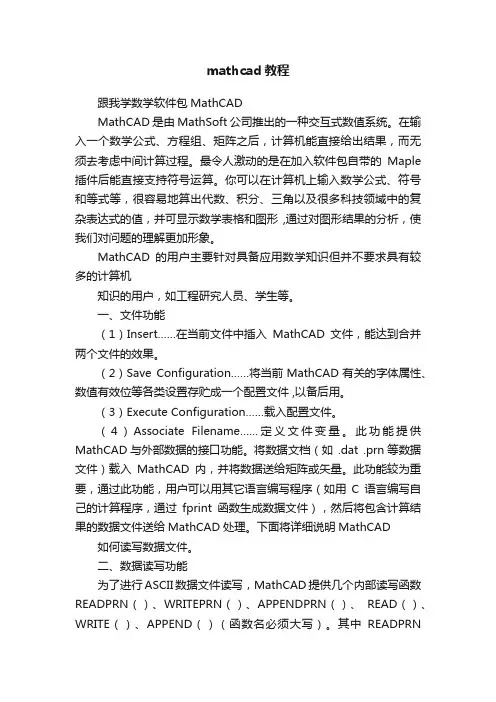
mathcad教程跟我学数学软件包MathCADMathCAD是由MathSoft公司推出的一种交互式数值系统。
在输入一个数学公式、方程组、矩阵之后,计算机能直接给出结果,而无须去考虑中间计算过程。
最令人激动的是在加入软件包自带的Maple 插件后能直接支持符号运算。
你可以在计算机上输入数学公式、符号和等式等,很容易地算出代数、积分、三角以及很多科技领域中的复杂表达式的值,并可显示数学表格和图形,通过对图形结果的分析,使我们对问题的理解更加形象。
MathCAD的用户主要针对具备应用数学知识但并不要求具有较多的计算机知识的用户,如工程研究人员、学生等。
一、文件功能(1)Insert……在当前文件中插入MathCAD文件,能达到合并两个文件的效果。
(2)Save Configuration……将当前MathCAD有关的字体属性、数值有效位等各类设置存贮成一个配置文件 ,以备后用。
(3)Execute Configuration……载入配置文件。
(4)Associate Filename……定义文件变量。
此功能提供MathCAD与外部数据的接口功能。
将数据文档(如 .dat .prn等数据文件)载入MathCAD内,并将数据送给矩阵或矢量。
此功能较为重要,通过此功能,用户可以用其它语言编写程序(如用C语言编写自己的计算程序,通过fprint函数生成数据文件),然后将包含计算结果的数据文件送给MathCAD处理。
下面将详细说明MathCAD 如何读写数据文件。
二、数据读写功能为了进行ASCII数据文件读写,MathCAD提供几个内部读写函数READPRN()、WRITEPRN()、APPENDPRN()、READ()、WRITE()、APPEND()(函数名必须大写)。
其中READPRN()、WRITEPRN()、APPENDPRN()是对结构化数据(structured data)文件进行读写和追加;而READ()、WRITE ()、APPEND ()是针对无结构数据(unstructured data)文件进行操作。
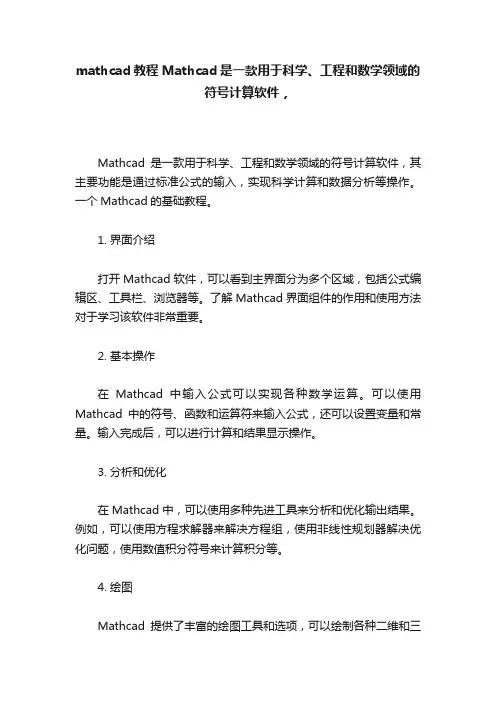
mathcad教程Mathcad是一款用于科学、工程和数学领域的
符号计算软件,
Mathcad是一款用于科学、工程和数学领域的符号计算软件,其主要功能是通过标准公式的输入,实现科学计算和数据分析等操作。
一个Mathcad的基础教程。
1. 界面介绍
打开Mathcad软件,可以看到主界面分为多个区域,包括公式编辑区、工具栏、浏览器等。
了解Mathcad界面组件的作用和使用方法对于学习该软件非常重要。
2. 基本操作
在Mathcad中输入公式可以实现各种数学运算。
可以使用Mathcad中的符号、函数和运算符来输入公式,还可以设置变量和常量。
输入完成后,可以进行计算和结果显示操作。
3. 分析和优化
在Mathcad中,可以使用多种先进工具来分析和优化输出结果。
例如,可以使用方程求解器来解决方程组,使用非线性规划器解决优化问题,使用数值积分符号来计算积分等。
4. 绘图
Mathcad提供了丰富的绘图工具和选项,可以绘制各种二维和三
维数据图表、函数图形等。
这些图表可以通过设置坐标轴、标注和标题等方式来形成高质量的图表。
5. 建模和仿真
利用Mathcad,可以进行各种建模和仿真操作。
通过数学建模和仿真,可以更好地理解系统和过程的运行,提高分析速度和准确性。
总的来说,Mathcad是一款非常实用的科学计算软件,初学者需要通过多次练习和实践来掌握其基本使用方法和技巧。
学习过程中,可以参考Mathcad的官方网站提供的教程资料及其各种工具和功能。
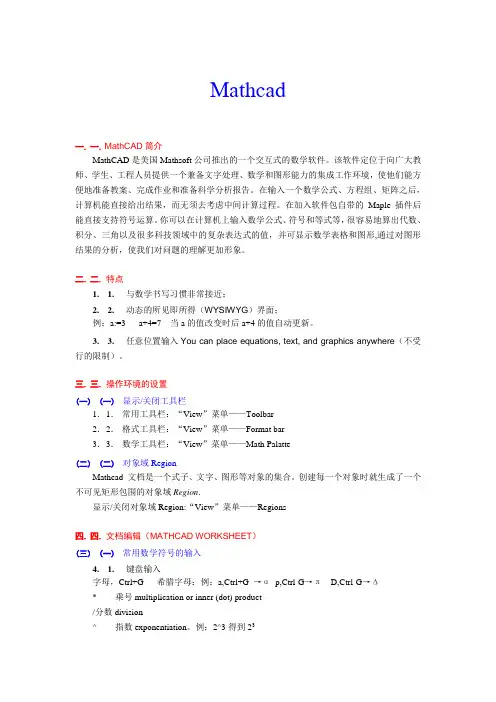
Mathcad一.一.MathCAD简介MathCAD是美国Mathsoft公司推出的一个交互式的数学软件。
该软件定位于向广大教师、学生、工程人员提供一个兼备文字处理、数学和图形能力的集成工作环境,使他们能方便地准备教案、完成作业和准备科学分析报告。
在输入一个数学公式、方程组、矩阵之后,计算机能直接给出结果,而无须去考虑中间计算过程。
在加入软件包自带的Maple插件后能直接支持符号运算。
你可以在计算机上输入数学公式、符号和等式等,很容易地算出代数、积分、三角以及很多科技领域中的复杂表达式的值,并可显示数学表格和图形,通过对图形结果的分析,使我们对问题的理解更加形象。
二.二.特点1. 1.与数学书写习惯非常接近;2. 2.动态的所见即所得(WYSIWYG)界面;例:a:=3 a+4=7 当a的值改变时后a+4的值自动更新。
3. 3.任意位置输入You can place equations, text, and graphics anywhere(不受行的限制)。
三.三.操作环境的设置(一)(一)显示/关闭工具栏1.1.常用工具栏:“View”菜单——Toolbar2.2.格式工具栏:“View”菜单——Format bar3.3.数学工具栏:“View”菜单——Math Palatte(二)(二)对象域RegionMathcad 文档是一个式子、文字、图形等对象的集合。
创建每一个对象时就生成了一个不可见矩形包围的对象域Region.显示/关闭对象域Region:“View”菜单——Regions四.四.文档编辑(MATHCAD WORKSHEET)(三)(一)常用数学符号的输入4. 1.键盘输入字母,Ctrl+G 希腊字母:例:a,Ctrl+G →αp,Ctrl-G→πD,Ctrl-G→Δ* 乘号multiplication or inner (dot) product/ 分数division^ 指数exponentiation。
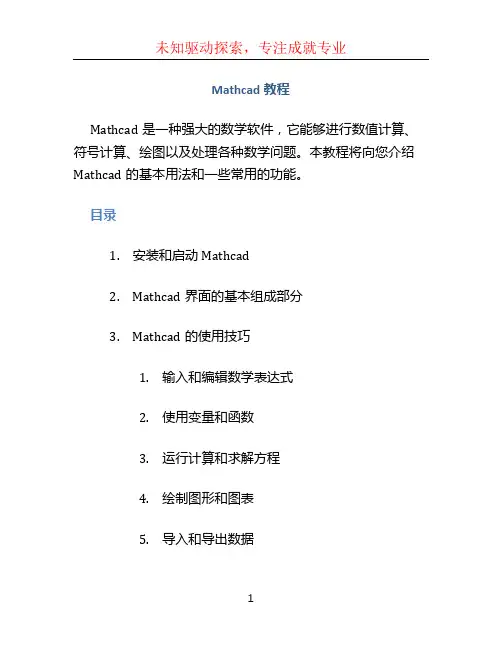
Mathcad教程Mathcad是一种强大的数学软件,它能够进行数值计算、符号计算、绘图以及处理各种数学问题。
本教程将向您介绍Mathcad的基本用法和一些常用的功能。
目录1.安装和启动Mathcad2.Mathcad界面的基本组成部分3.Mathcad的使用技巧1.输入和编辑数学表达式2.使用变量和函数3.运行计算和求解方程4.绘制图形和图表5.导入和导出数据4.常用数学函数和运算符1.四则运算和数学函数2.矩阵运算和线性代数3.微积分和微分方程求解4.统计分析和概率计算5.Mathcad中的符号计算1.符号计算的基本概念2.符号代数和方程求解3.求导和积分4.矩阵符号计算6.实例:解决实际问题1.数学建模和优化2.控制系统设计和仿真3.数据分析和可视化7.常见问题和故障排除8.参考资料和学习资源1.官方文档和教程2.网上Mathcad社区3.相关书籍和学习视频1. 安装和启动Mathcad首先,您需要从官方网站下载Mathcad的安装程序并按照提示进行安装。
安装完成后,您可以在计算机的启动菜单或桌面上找到Mathcad的快捷方式。
双击快捷方式即可启动Mathcad。
2. Mathcad界面的基本组成部分Mathcad的界面由菜单栏、工具栏和工作区组成。
菜单栏包含各种菜单选项,用于执行各种操作。
工具栏提供常用功能的快捷方式。
工作区是您用于输入和编辑数学表达式的主要区域。
3. Mathcad的使用技巧在Mathcad中,您可以输入和编辑各种数学表达式,并进行计算、绘图和数据处理。
以下是一些常用的使用技巧:3.1 输入和编辑数学表达式在Mathcad的工作区中,您可以直接输入数学表达式,并使用键盘上的各种运算符和函数来编辑表达式。
您可以使用括号来明确运算顺序,并使用空格和换行来提高可读性。
3.2 使用变量和函数在Mathcad中,您可以定义变量并使用它们来进行各种计算。
您还可以定义函数并将它们用于复杂的数学操作。
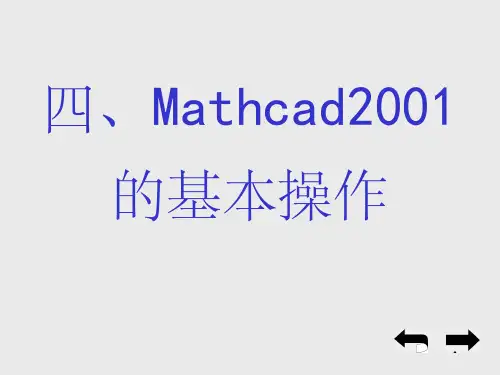
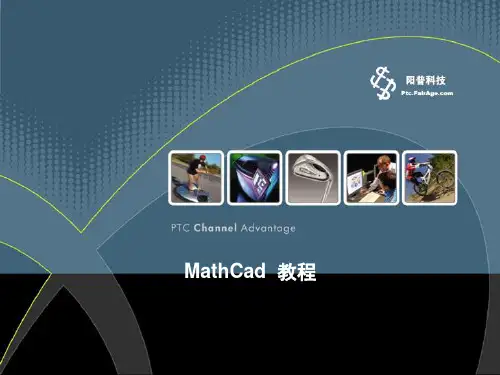
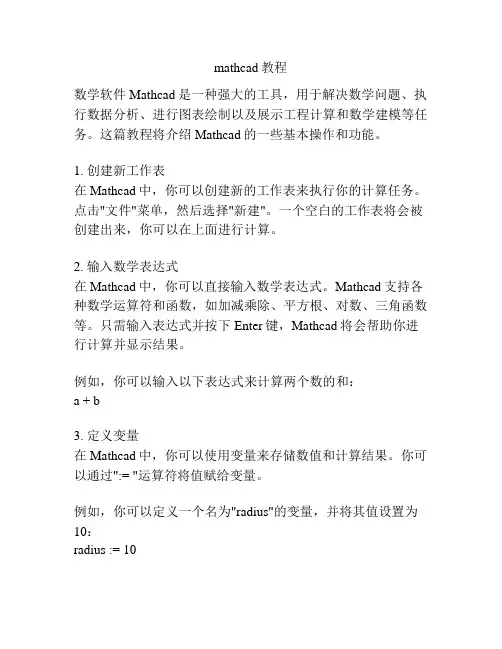
mathcad教程数学软件Mathcad是一种强大的工具,用于解决数学问题、执行数据分析、进行图表绘制以及展示工程计算和数学建模等任务。
这篇教程将介绍Mathcad的一些基本操作和功能。
1. 创建新工作表在Mathcad中,你可以创建新的工作表来执行你的计算任务。
点击"文件"菜单,然后选择"新建"。
一个空白的工作表将会被创建出来,你可以在上面进行计算。
2. 输入数学表达式在Mathcad中,你可以直接输入数学表达式。
Mathcad支持各种数学运算符和函数,如加减乘除、平方根、对数、三角函数等。
只需输入表达式并按下Enter键,Mathcad将会帮助你进行计算并显示结果。
例如,你可以输入以下表达式来计算两个数的和:a + b3. 定义变量在Mathcad中,你可以使用变量来存储数值和计算结果。
你可以通过":= "运算符将值赋给变量。
例如,你可以定义一个名为"radius"的变量,并将其值设置为10:radius := 104. 数组和向量运算Mathcad还支持数组和向量运算。
你可以使用方括号来创建数组或向量,并使用逗号分隔元素。
例如,你可以创建一个包含1,2,3的向量:v := [1, 2, 3]你还可以执行向量加法、乘法等运算。
5. 绘制图表Mathcad提供了绘制图表的功能,你可以基于你的计算结果创建各种类型的图表。
通过点击菜单中的"绘图"选项,你可以选择要绘制的图表类型、数据源等。
Mathcad将会自动绘制出相应的图表。
这些只是Mathcad的一些基本操作和功能。
通过探索更多的菜单选项和命令,你可以发现Mathcad的更多强大功能。
希望本教程能帮助你入门Mathcad,并能在你的数学和工程计算中发挥作用。
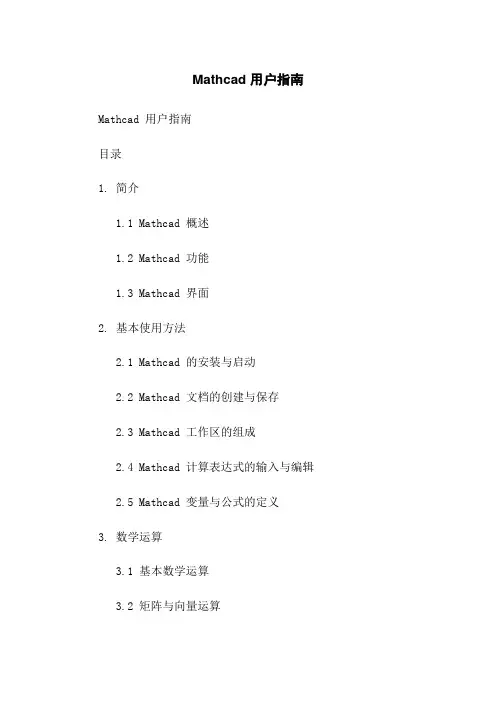
Mathcad 用户指南Mathcad 用户指南目录1. 简介1.1 Mathcad 概述1.2 Mathcad 功能1.3 Mathcad 界面2. 基本使用方法2.1 Mathcad 的安装与启动2.2 Mathcad 文档的创建与保存2.3 Mathcad 工作区的组成2.4 Mathcad 计算表达式的输入与编辑2.5 Mathcad 变量与公式的定义3. 数学运算3.1 基本数学运算3.2 矩阵与向量运算3.3 微积分运算3.4 微分方程求解3.5 概率与统计运算4. 绘图与可视化4.1 绘制函数图形4.2 绘制数据图形4.3 定制图形属性4.4 图形导出与共享5. 数据分析与建模5.1 数据导入与处理5.2 数据分析与统计5.3 建立数学模型5.4 模型优化与拟合6. 编程与自动化6.1 Mathcad 编程语言概述 6.2 脚本编写与执行6.3 自定义函数与程序6.4 自动化与批处理7. 其他特性7.1 Mathcad 文档的共享与协作7.2 Mathcad 的扩展模块7.3 Mathcad 的高级功能与技巧7.4 Mathcad 的错误处理与故障排除附件:附件1:Mathcad 示例文档附件2:Mathcad 使用案例附件3:Mathcad 常见问题解答法律名词及注释:1. 版权:著作权法所规定的对个人或团体的智力创造成果的保护权利。
2. 商标:对某种商品或服务的标识符号,以区别于其他竞争对手的同类商品或服务而具有独立性和识别性的标志。
3. 许可:指授权他人以某种特定方式来使用许可人拥有的某项权益的行为。
本文档涉及附件:附件1:Mathcad 示例文档附件2:Mathcad 使用案例附件3:Mathcad 常见问题解答本文所涉及的法律名词及注释:1. 版权:著作权法所规定的对个人或团体的智力创造成果的保护权利。
2. 商标:对某种商品或服务的标识符号,以区别于其他竞争对手的同类商品或服务而具有独立性和识别性的标志。
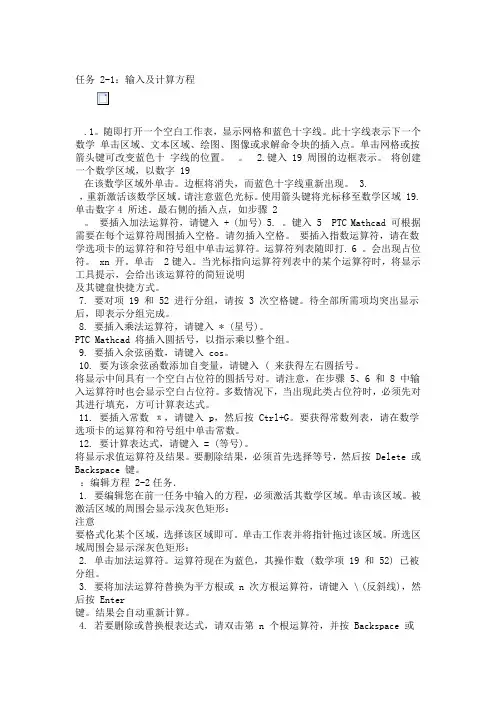
任务 2-1:输入及计算方程.1。
随即打开一个空白工作表,显示网格和蓝色十字线。
此十字线表示下一个数学单击区域、文本区域、绘图、图像或求解命令块的插入点。
单击网格或按箭头键可改变蓝色十字线的位置。
2.键入 19周围的边框表示。
将创建一个数学区域,以数字 19在该数学区域外单击。
边框将消失,而蓝色十字线重新出现。
3.,重新激活该数学区域。
请注意蓝色光标。
使用箭头键将光标移至数学区域 19.单击数字4所述。
最右侧的插入点,如步骤 2。
要插入加法运算符,请键入 + (加号)5.。
键入 5 PTC Mathcad 可根据需要在每个运算符周围插入空格。
请勿插入空格。
要插入指数运算符,请在数学选项卡的运算符和符号组中单击运算符。
运算符列表随即打.6。
会出现占位符。
xn 开。
单击 2键入。
当光标指向运算符列表中的某个运算符时,将显示工具提示,会给出该运算符的简短说明及其键盘快捷方式。
7.要对项 19 和 52 进行分组,请按 3 次空格键。
待全部所需项均突出显示后,即表示分组完成。
8.要插入乘法运算符,请键入 * (星号)。
PTC Mathcad 将插入圆括号,以指示乘以整个组。
9.要插入余弦函数,请键入 cos。
10.要为该余弦函数添加自变量,请键入 ( 来获得左右圆括号。
将显示中间具有一个空白占位符的圆括号对。
请注意,在步骤 5、6 和 8 中输入运算符时也会显示空白占位符。
多数情况下,当出现此类占位符时,必须先对其进行填充,方可计算表达式。
11.要插入常数π,请键入 p,然后按 Ctrl+G。
要获得常数列表,请在数学选项卡的运算符和符号组中单击常数。
12.要计算表达式,请键入 = (等号)。
将显示求值运算符及结果。
要删除结果,必须首先选择等号,然后按 Delete 或Backspace 键。
:编辑方程 2-2任务.1.要编辑您在前一任务中输入的方程,必须激活其数学区域。
单击该区域。
被激活区域的周围会显示浅灰色矩形:注意要格式化某个区域,选择该区域即可。
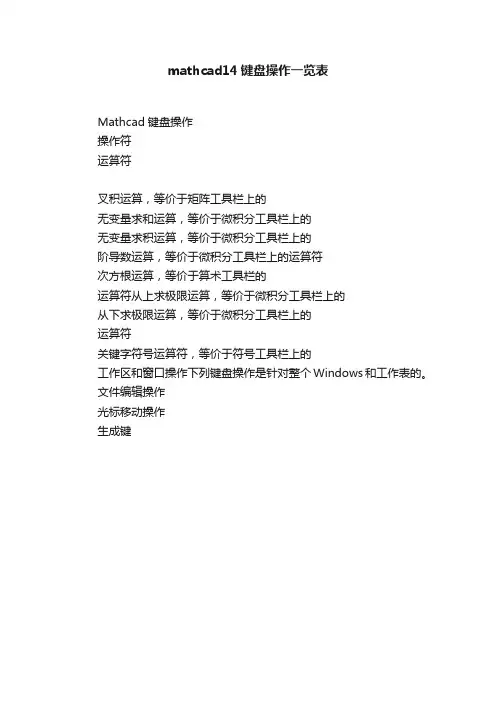
mathcad14键盘操作一览表
Mathcad键盘操作
操作符
运算符
叉积运算,等价于矩阵工具栏上的
无变量求和运算,等价于微积分工具栏上的
无变量求积运算,等价于微积分工具栏上的
阶导数运算,等价于微积分工具栏上的运算符
次方根运算,等价于算术工具栏的
运算符从上求极限运算,等价于微积分工具栏上的
从下求极限运算,等价于微积分工具栏上的
运算符
关键字符号运算符,等价于符号工具栏上的
工作区和窗口操作下列键盘操作是针对整个Windows和工作表的。
文件编辑操作
光标移动操作
生成键。
mathcad教程Mathcad是一种强大的数学建模和数据分析软件,用于求解复杂的数学问题和执行工程计算。
下面是一份简要的Mathcad教程。
首先,安装Mathcad。
你可以从官方网站下载Mathcad的安装程序,然后按照安装向导的指示完成安装。
启动Mathcad后,你将看到一个空白的工作区。
在这个区域内,你可以输入数学表达式、定义变量、进行计算等操作。
在Mathcad中,你可以使用基本的数学符号进行计算,比如加法、减法、乘法、除法等。
你只需要在工作区内输入相应的表达式,然后按下回车键进行计算。
你还可以在Mathcad中定义变量。
使用“:=”操作符可以给一个变量赋值。
例如,如果你想定义一个变量x,可以输入“x:=2”,然后按下回车键。
Mathcad还提供了丰富的函数库,可以进行复杂的数学计算。
你可以使用内置的函数,比如sin、cos、log等,也可以自定义函数。
输入函数名和参数,然后按下回车键进行计算。
在Mathcad中,你可以进行符号计算,比如求解方程、求导、积分等。
使用“solve”函数可以求解方程。
例如,如果你想求解方程“x^2 - 4 = 0”,可以输入“solve(x^2 - 4 = 0, x)”进行求解。
Mathcad还支持绘制图形。
你可以使用“plot”函数绘制函数图像,也可以使用“scatterplot”函数绘制散点图。
输入相应的函数或数据,然后按下回车键进行绘图。
此外,Mathcad还支持数据分析。
你可以导入数据文件,进行统计分析、回归分析等操作。
使用“worksheet”可以新建一个工作表,然后输入数据和相应的分析函数,按下回车键进行计算。
在Mathcad中,你可以使用注释和文本框来添加说明和注解。
使用“//”可以添加注释。
使用文本框工具可以添加文本框,然后在文本框中输入文字。
最后,你可以将Mathcad文档保存为不同的格式,比如Mathcad文档、PDF文件、Word文档等。
Mathcad是一种工程计算软件,具有直观的数学输入方式和友好的用户界面,被广泛应用于工程、科学、教育等领域。
在Mathcad 8.0中,有许多功能和用法需要我们深入了解和掌握,下面将介绍Mathcad 8.0的用法,并结合实例进行详细说明。
一、基本介绍Mathcad 8.0是一款用于工程计算和数据分析的软件,具有直观的数学输入方式和友好的用户界面。
它可以进行各种数学运算,包括代数运算、微积分、矩阵计算、统计分析等。
Mathcad还具有绘图功能,可以绘制各种数学函数的图形,方便用户进行数据分析和可视化呈现。
二、基本操作1. 数学输入在Mathcad 8.0中,用户可以直接通过键盘输入数学表达式和公式,也可以使用软件提供的符号库进行输入。
在输入公式过程中,Mathcad会自动进行排版和显示结果,使用户能够清晰地看到输入内容和计算结果。
当我们需要输入一个代数方程时,可以直接在Mathcad中输入x^2 + 2x + 1 = 0软件会自动对该方程进行排版,并显示出方程的解。
2. 数学运算Mathcad 8.0可以进行各种数学运算,包括加减乘除、幂运算、三角函数运算等。
用户只需要输入数学表达式,软件即可自动进行计算并显示结果。
我们可以输入x = 2 + 3*4软件会自动计算出x的值,并显示在界面上。
3. 函数绘图Mathcad 8.0具有绘图功能,可以绘制各种数学函数的图形。
用户只需要输入函数表达式,软件即可自动生成对应的图像。
当我们需要绘制函数y = sin(x)的图像时,可以直接在Mathcad中输入该函数表达式,并点击“绘图”按钮,软件会自动生成该函数的图像,并显示在界面上。
三、高级功能除了基本的数学运算和绘图功能外,Mathcad 8.0还具有许多高级功能,包括矩阵计算、微积分运算、统计分析等。
接下来,我们将介绍其中的一些高级功能,并结合实例进行说明。
1. 矩阵计算Mathcad 8.0可以进行矩阵运算,包括矩阵相加、矩阵相乘、矩阵求逆等。
Mathcad一.一.MathCAD简介MathCAD是美国Mathsoft公司推出的一个交互式的数学软件。
该软件定位于向广大教师、学生、工程人员提供一个兼备文字处理、数学和图形能力的集成工作环境,使他们能方便地准备教案、完成作业和准备科学分析报告。
在输入一个数学公式、方程组、矩阵之后,计算机能直接给出结果,而无须去考虑中间计算过程。
在加入软件包自带的Maple插件后能直接支持符号运算。
你可以在计算机上输入数学公式、符号和等式等,很容易地算出代数、积分、三角以及很多科技领域中的复杂表达式的值,并可显示数学表格和图形,通过对图形结果的分析,使我们对问题的理解更加形象。
二.二.特点1. 1.与数学书写习惯非常接近;2. 2.动态的所见即所得(WYSIWYG)界面;例:a:=3 a+4=7 当a的值改变时后a+4的值自动更新。
3. 3.任意位置输入You can place equations, text, and graphics anywhere(不受行的限制)。
三.三.操作环境的设置(一)(一)显示/关闭工具栏1.1.常用工具栏:“View”菜单——Toolbar2.2.格式工具栏:“View”菜单——Format bar3.3.数学工具栏:“View”菜单——Math Palatte(二)(二)对象域RegionMathcad 文档是一个式子、文字、图形等对象的集合。
创建每一个对象时就生成了一个不可见矩形包围的对象域Region.显示/关闭对象域Region:“View”菜单——Regions四.四.文档编辑(MATHCAD WORKSHEET)(三)(一)常用数学符号的输入4. 1.键盘输入字母,Ctrl+G 希腊字母:例:a,Ctrl+G →αp,Ctrl-G→πD,Ctrl-G→Δ* 乘号multiplication or inner (dot) product/ 分数division^ 指数exponentiation。
Mathcad 7.0Mathcad是美国Mathsoft公司推出的一个交互式的数学系统软件。
也是适于制作理科CAI 课件的一个工具软件。
在理科类(例如数学、物理、)的教学中有大量的函数、图形,表现这方面的内容,Mathcad要比一般的通用多媒体创作工具更方便、更科学。
从早期的DOS下的1.0和Windows下的4.0版本,到今日的Mathcad 2001版本,功能也从简单的数值计算,直至引用Maple强大的符号计算能力,使得它发生了一个质的飞跃。
Mathcad7.0是集文本编辑、数学计算、程序编辑和仿真于一体的软件。
它有专业版,标准版和学生版。
Mathcad7.0 Professional(专业版)运行在Win9X/NT下。
4.3.1 Mathcad 7.0的特色Mathcad7.0的主要特点是输入格式与人们习惯的数学书写格式很近似,采用WYSWYG (所见所得)界面,适合广泛的数学计算。
Mathcad可以看作是一个功能强大的计算器,没有很复杂的规则;同时它也可以和Word、Lotus、WPS2000等字处理软件很好地配合使用,可以把它当作一个出色的全屏幕数学公式编辑器。
Mathcad在输入一个数学公式、方程组、矩阵之后,计算机能直接给出结果,而无须去考虑中间计算过程。
Mathcad 7.0 Professional 还带有一个程序编辑器,对于一般比较短小,或者要求计算速度比较低时,采用它也是可以的。
这个程序编辑器的优点是语法特别简单。
值得注意的是在加入软件包自带的Maple插件后能直接支持符号运算。
你可以在计算机上输入数学公式、符号和等式等,很容易地算出代数、积分、三角以及很多科技领域中的复杂表达式的值。
特别是Mathcad7.0显示各种图形以及科学的动画的功能,使我们对问题的理解更加容易。
Mathcad7.0的主要功能如下:1.数学运算(1)处理实数、虚数、复合数以及中间变量。
(2)处理数字、矢量和矩阵的算子以及空间变量。
MathcadPrime3.0-应用指南Mathcad Prime 3.0 - 应用指南概述本课程介绍有关Mathcad Prime 的基础知识,同时采用清晰直观的说明与示例详细讲解Mathcad Prime 的各种功能。
学习本课程后,您将对Mathcad Prime 的众多关键功能有所了解,从而可以尽快使用该产品。
您需要针对每一个主题完成Pro/FICIENCY 技能测评。
这些问题会帮助强化您对这些课程主题的理解。
课程目标打开并保存Mathcad 文件浏览Mathcad 工作区标识数学和文本区域并为其设置格式开发和编辑数学表达式定义、计算和使用变量为表达式逆向赋值定义和计算用户定义的函数和内置函数定义、计算和使用值域变量定义并使用矢量和矩阵第一章入门模块概述:在本模块中,您将学习如何打开Mathcad 和保存Mathcad 文件。
目标:完成此模块后,您将能够:打开Mathcad 文件。
保存Mathcad 文件。
1-1打开Mathcad开始前,您必须先学习以下操作:打开Mathcad 并显示空白工作表。
图 1 –空白Mathcad 工作表打开新的Mathcad 工作表。
打开现有的Mathcad 文件。
图2 –打开新的工作表或现有Mathcad 文件打开Mathcad 和Mathcad 文件1.任务 1. 打开Mathcad。
1.单击开始> PTC Mathcad Prime 3.0。
Mathcad 即会打开并显示空白工作表。
图 1 2.任务 2. 打开新的Mathcad 文件。
1.单击“求导”(Prime) 按钮。
图 2 2.单击“新建”(New) 。
将打开新工作表选项卡。
图 33.任务 3. 打开现有的Mathcad 文件。
1.单击“求导”(Prime) 按钮,然后单击“打开”(Open) 。
图 42.随即显示―打开‖(Open) 对话框。
选择相应的Mathcad 文件并单击“打开”(Open)。